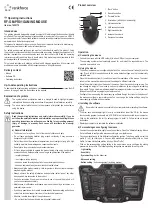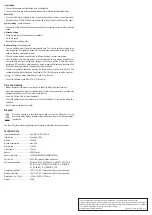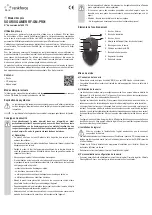Ceci est une publication de Conrad Electronic SE, Klaus-Conrad-Str. 1, D-92240 Hirschau (www.conrad.com).
Tous droits réservés, y compris ceux de traduction. La reproduction par n'importe quelle méthode, p. ex. photocopies,
microfilms, ou la capture dans des systèmes de traitement électronique des données exigent l'approbation écrite préalable
de l'éditeur. La réimpression, même partielle, est interdite. Cette publication correspond au niveau technique du moment
de la mise sous presse.
Copyright 2018 by Conrad Electronic SE.
*1620175_v1_0618_02_DS_m_4L_(1)
•
Vous pouvez personnaliser jusqu'à 5 profils de configuration différents. Cliquez pour
sélectionner le profil 1 au profil 5 pour le définir. Vous pouvez charger des profils enregistrés
prédéfinis (cliquez sur « Load Profile ») ou enregistrer des profils personnalisés (cliquez sur
« Save Profile »).
• Cliquez sur le bouton de réglage correspondant dans la barre de menu supérieure pour
configurer les paramètres de réglage d’un profil. Pour chaque profil, vous pouvez ajuster les
paramètres suivants :
-
Light setting
- Réglage de l'éclairage
-
Sensitivity
- Sensibilité
-
System setting
- Comportement des touches
-
Advanced setting
- Paramètres avancés
-
Button setting
- Affectation des touches (y compris macros)
Light setting
- Réglage de l'éclairage
• Il est possible de choisir entre « éclairé » et « non éclairé ».
• Vous pouvez sélectionner un type d’éclairage clignotant ou continu.
Sensitivity
- Sensibilité
• Réglez la synchronisation dans les axes x et y (cliquez sur la case et ajustez le curseur).
• Résolutions sélectionnables de 1000 à 8200 dpi (cliquez sur la case et ajustez le curseur).
System setting
- Comportement des touches
•
Modifiez le comportement des touches de la souris comme le double-clic, la précision du
curseur et la vitesse de défilement.
Advanced setting
- Paramètres avancés
• Fréquence d'échantillonnage (cliquez sur la case et ajustez le curseur).
• Vitesse On-To-Go
• Réinitialisation aux paramètres par défaut (cliquer)
Button setting
- Affectation des touches
• Vous pouvez régler individuellement les affectations des touches. Le réglage actuel est
indiqué dans le menu déroulant. La touche à affecter est affichée en couleur sur le modèle
de souris au milieu de l'interface du logiciel.
• Cliquez sur le menu déroulant et sélectionnez un autre réglage ou une autre affectation de
fonction.
• A partir de la barre de boutons du menu déroulant, vous pouvez attribuer des macros et
en intégrer de nouvelles avec « Assign Macro », régler des fonctions multimédia sous
« Multimedia », modifier par simple pression de bouton vos profils définis dans « Profile »
et les résolutions de la souris sous « DPI switch », ou encore attribuer à certaines touches
différentes fonctions de base du système d'exploitation Windows
®
sous « Windows » .
•
Confirmez votre réglage en appuyant sur la touche « Apply » ou annulez avec « Cancel ».
Cela termine la configuration, le cas échéant sans modification. La touche « OK » permet
également de terminer le programme.
Une touche au moins doit être paramétrée sur la fonction « Click » (cliquer).
•
Pour quitter le logiciel, appuyez sur « Cancel » ou « OK » pour confirmer.
Entretien et nettoyage
• Avant chaque nettoyage, débranchez le produit de la source d'alimentation électrique (port
USB).
• N'utilisez en aucun cas des produits de nettoyage abrasifs, de l'alcool ou d’autres produits
chimiques pour le nettoyage : cela risquerait d'endommager le boîtier voire même de
provoquer des dysfonctionnements.
• Pour nettoyer le produit, utilisez un chiffon sec et non pelucheux.
• Examinez de temps en temps le capteur optique. S'il est empoussiéré, époussetez-le à l'aide
d'un pinceau à poils mous.
• Le produit ne doit en aucun cas être plongé dans l'eau.
Élimination des déchets
Les appareils électroniques sont des matériaux recyclables et ne doivent pas être
éliminés avec les ordures ménagères. À la fin de sa durée de vie, mettez l’appareil
au rebut conformément aux dispositions légales en vigueur.
Vous respecterez ainsi les ordonnances légales et contribuerez à la protection de
l’environnement.
Données techniques
Tension / courant d'entrée ............ via USB, 5 V/CC, 500 mA
Éclairage ....................................... 6 LED à intensité variable
Images .......................................... 12000/s
Accélération de la souris .............. max. 30G
Fréquence d'échantillonnage ....... 1000 Hz
Longueur de câble ........................ 160 cm
Capteur - sonde ............................ A9800 (Laser)
Sensibilité PIR .............................. 1000/1600/2400/3200/4000/8200 dpi
Durée de vie ................................. 5 000 000 clics
Systèmes requis ........................... Windows
®
2000, XP (Home, Pro, avec SP1, SP2, SP3)
(32 bits), Vista™ (32 bits), 7 (32/64 bits), 8.0 (32/64 bits),
8.1 (32/64 bits), 10.0 (32/64 bits), 10 S
Conditions de service ................... +45 °C, 60 - 80 % humidité relative (sans condensation)
Conditions de stockage ................ +65 °C, 60 - 90 % humidité relative (sans condensation)
Dimensions (L x l x H)................... 133,94 x 80,22 x 42,16 mm
Poids ............................................. 159 g